時間:2017-07-04 來源:互聯網 瀏覽量:
今天給大家帶來“無線網絡連接”未啟用DHCP,該如何解決,“無線網絡連接”未啟用DHCP,該怎樣解決,讓您輕鬆解決問題。
這裏解決的是“無線網絡連接”未啟用DHCP的問題,這是由於你的電腦未設置自動獲取IP和DNS的緣故,所以要想解決這個問題,設置好電腦自動獲取IP即可具體方法如下:
1首先我們右鍵電腦上的網絡圖標,然後在彈出的選項中,我們點擊“屬性” 如圖
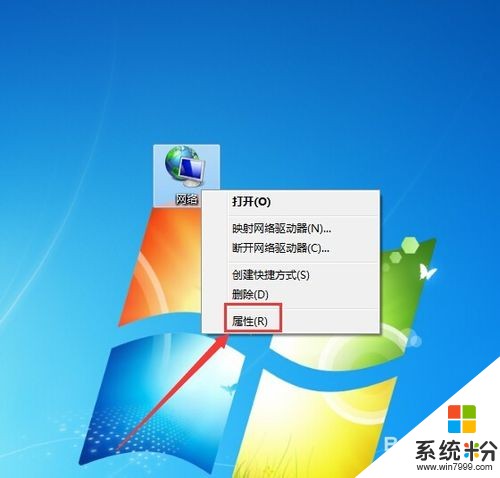 2
2打開網絡和共享中心之後,我們點擊裏麵的“本地連接” 如圖
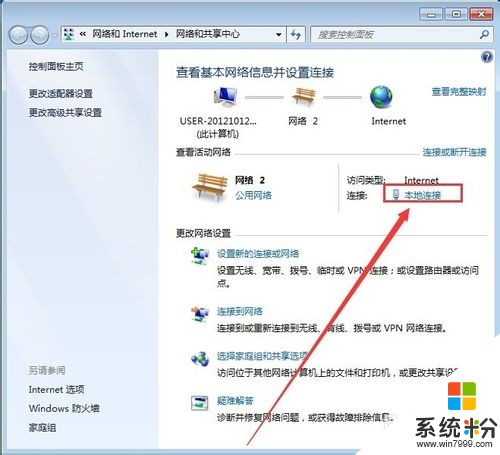 3
3打開本地連接 狀態窗口之後,我們點擊設置窗口地下的“屬性”選項 如圖
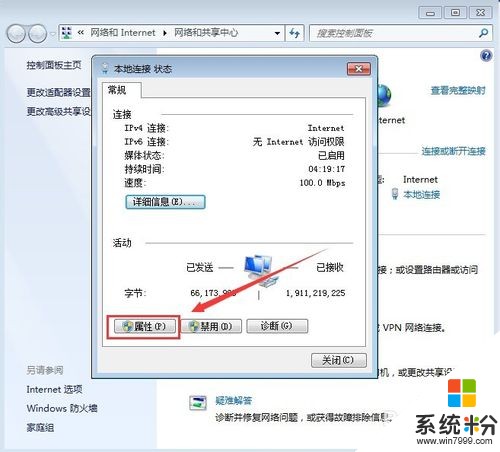 4
4打開本地連接屬性設置窗口之後,我們點擊“Internet 協議版本4(TCP/IPV4)”,然後點擊底下的“屬性” 如圖
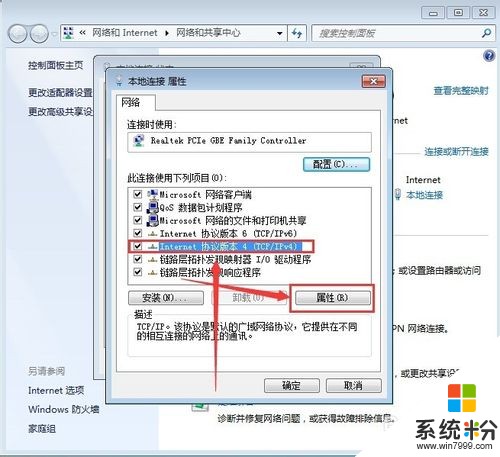 5
5打開Internet 協議版本4(TCP/IPV4)設置窗口之後,我們勾選“自動獲得IP地址”和“自動獲得DNS服務器地址” 如圖
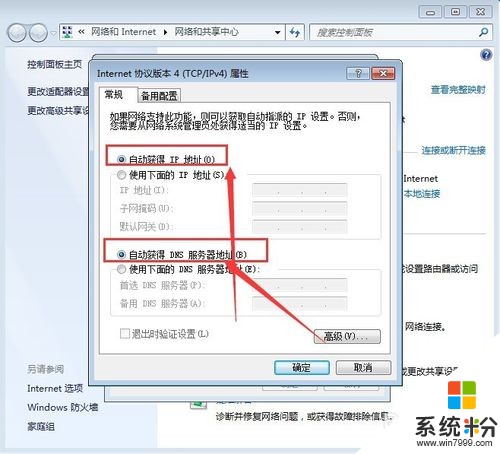 6
6完成以上設置之後,我們點擊設置窗口底下的“確定”,就可以完成所有的操作步驟了 如圖

以上就是“無線網絡連接”未啟用DHCP,該如何解決,“無線網絡連接”未啟用DHCP,該怎樣解決教程,希望本文中能幫您解決問題。